Corel Photo Paint est un programme d'édition développé par la société de logiciels numériques Corel. Il a été lancé sur le marché il y a plus de dix ans, cependant les améliorations apportées à chacune de ses mises à jour ont fait de ce programme le plus utilisé par artistes professionnels.
Et même pour les utilisateurs qui n'ont pas une grande connaissance des arts numériques, ils peuvent se lancer et perfectionner leurs compétences.
Parmi certaines des options qui peuvent être appliquées à l'édition d'images dans Corel Photo Paint, il y a la le traitement et la éditer ou créer des GIF avec des objets et des ombres, créer des mosaïques de photos avec une ou plusieurs images, regrouper des images sous forme de collages, ajouter des contours aux objets, appliquer divers effets, changer les couleurs des images, des filtres et également appliquer les outils de remplissage.
Comment utiliser et configurer les outils de remplissage dans Corel Photo Paint ?
L'application de motifs de remplissage signifie incorporer des bitmaps dans une image comme remplissage d'une personne ou d'un objet. Cet outil peut être utilisé dans une petite zone de l'image où seul un bitmap est utilisé ou, si possible, vous pouvez intégrer plusieurs cadres et créer une mosaïque.
En utilisant le processus suivant, vous pouvez facilement intégrer cet effet :
- Accéder à l'application Corel Photo Paint e sélectionnez l'image ou la photographie qui tu veux changer du plateau.
- Cliquez sur la boîte à outils et choisissez l'option "Remplir".
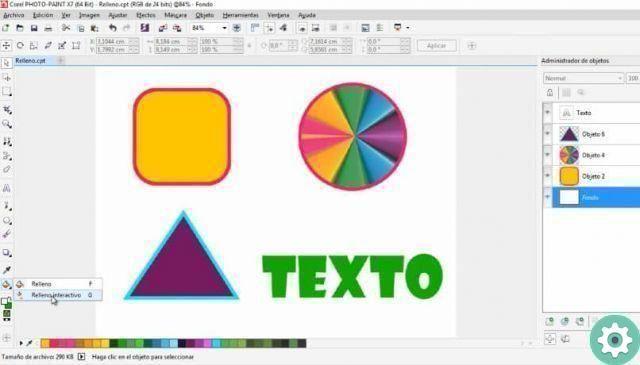
- Si vous souhaitez ajouter un rembourrage à une certaine image, vous devez d'abord sélectionner le lieu d'application.
- En cliquant sur l'option, vous trouverez une subdivision des formes de remplissage. Sélectionner "Remplissage bitmap".
- Cliquez sur l'option "Changer le remplissage" dans la barre de propriétés.
- Entrez la zone de propriété de cette option et utilisez "Remplissage bitmap" et cliquez sur Sélecteur de remplissage bitmap e sélectionner un remplissage.
- Ensuite, il faut spécifier les attributs voulu.
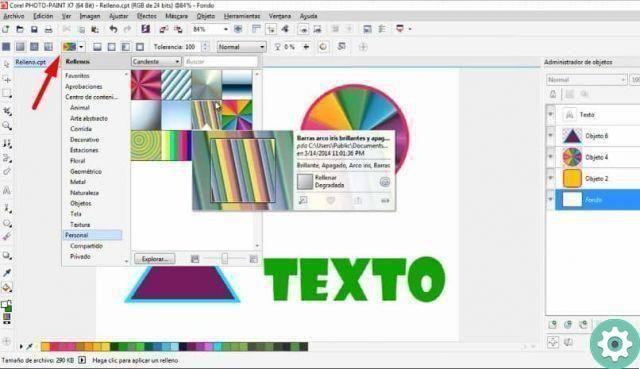
- presse accepte et avec la date de modification sélectionner le point final de l'application.
La tâche d'intégrer des bitmaps en tant que remplissage peut être un peu délicate, une façon d'ajouter facilement cette application est de le faire pendant un certain temps. Une fois que vous aurez compris les étapes de réalisation, cela deviendra une tâche facile.
Conseils d'utilisation des outils de remplissage dans Corel Photo Paint.
Corel Photo Paint offre une grande variété d'effets de remplissage bitmap. Cependant, il est recommandé ne pas appliquer de bitmaps très complexes, car ceux-ci nécessitent une mémorisation constante, tout en étant un peu lents dans le processus d'ajout.
Certains points clés dans le remplissage des images incluent le prise en compte de la taille de l'image, du type de résolution et peu profond qui peut être utilisé.
Un moyen simple d'appliquer plus rapidement des bitmaps consiste à utiliser le mot-clé. Chaque type de carte a un nom distinctif, donc lorsque vous entrez dans la barre de sélection, vous pouvez cliquer sur rechercher, entrer le nom ou le mot-clé et ainsi trouver celui indiqué plus rapidement.
Vous pouvez aussi ajouter un signet au type bitmap le mieux adapté au type d'images ou de photographies que vous modifiez et supprimez même celles que vous n'aimez pas.
Corel Photo Paint vous permet également de créer votre bitmap à partir de fichiers importés, vous pouvez ensuite les enregistrer et les partager avec d'autres utilisateurs artistes. Les modèles bitmap sont assez polyvalents et peuvent être disposés verticalement, horizontalement ou partiellement inclinés.
Les outils d'édition de Corel ont une grande variété d'effets applicables dans la section de remplissage, le tout à partir de bitmaps qui peuvent être conçus individuellement ou sélectionnés un par un dans le bac.
Enfin, nous espérons que cet article vous a été utile. Cependant, nous aimerions avoir de vos nouvelles. Avez-vous pu utiliser et configurer les outils de remplissage dans Corel Photo Paint ? Laissez-nous votre réponse dans les commentaires.


























